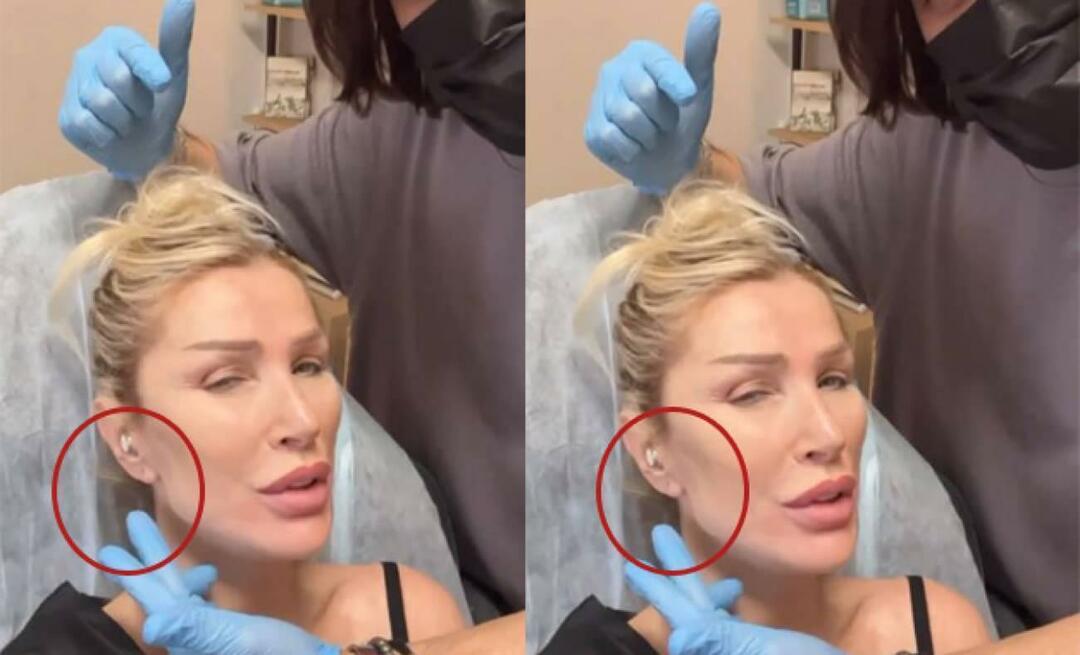Jak utworzyć listę rozwijaną w Arkuszach Google
Arkusze Google Google Bohater / / July 17, 2020
Ostatnia aktualizacja

Jeśli chcesz, aby ktoś wybierał elementy z listy elementów w arkuszu kalkulacyjnym, bardzo pomocne jest nauczenie się, jak utworzyć listę rozwijaną w Arkuszach Google.
Jeśli chcesz, aby ktoś wybierał elementy z listy elementów w arkuszu kalkulacyjnym, bardzo pomocne jest nauczenie się, jak utworzyć listę rozwijaną w Arkuszach Google.
Tworzenie listy rozwijanej w programie Excel jest dość łatwe. Ale co jeśli ty zamiast tego użyj Arkuszy Google? Szczerze mówiąc, proces jest jeszcze łatwiejszy.
W przypadku Arkuszy Google możesz wyciągnąć listę rozwijaną z zakresu komórek lub wpisać pełną listę oddzieloną przecinkami. Przyjrzyjmy się procesowi i sposobowi dostosowania listy rozwijanej po jej utworzeniu.
Jak utworzyć listę rozwijaną w Arkuszach Google
Po pierwsze, zanim będziesz mógł utworzyć listę rozwijaną, musisz utworzyć wpisy, które wypełnią Twoje listy rozwijane. W tym przykładzie utworzymy listy rozwijane dla wieku i płci w arkuszu kalkulacyjnym.
Wpisz zawartość list rozwijanych w dwóch kolumnach.
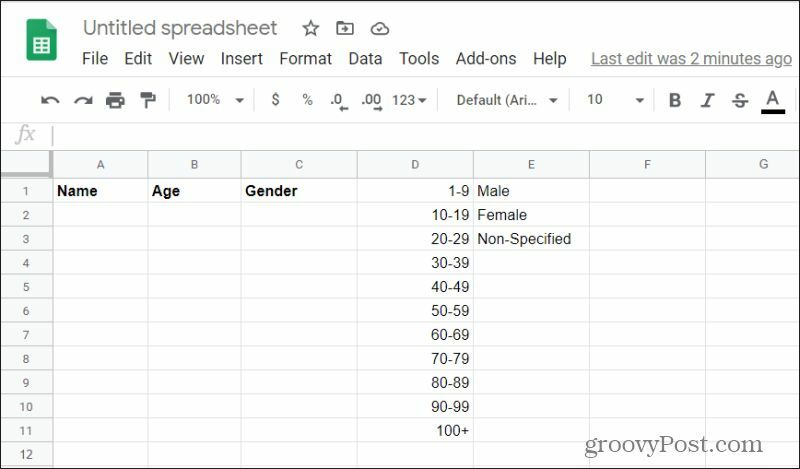
Problem z posiadaniem tych list w arkuszu polega na tym, że każdy je widzi. Dobrym pierwszym krokiem jest ukrycie ich przez ukrycie kolumn. Ale zanim to zrobisz, musisz skonfigurować listy rozwijane.
Wybierz komórkę (w tym przypadku Wiek), w której chcesz utworzyć listę rozwijaną. Następnie wybierz Dane menu i wybierz Walidacji danych.
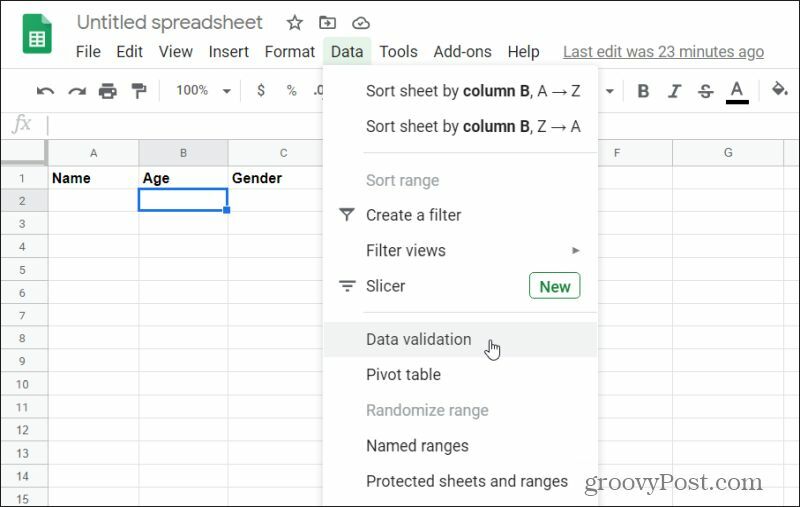
Otworzy się okno sprawdzania poprawności danych. W tym oknie możesz zdefiniować zachowanie listy rozwijanej.
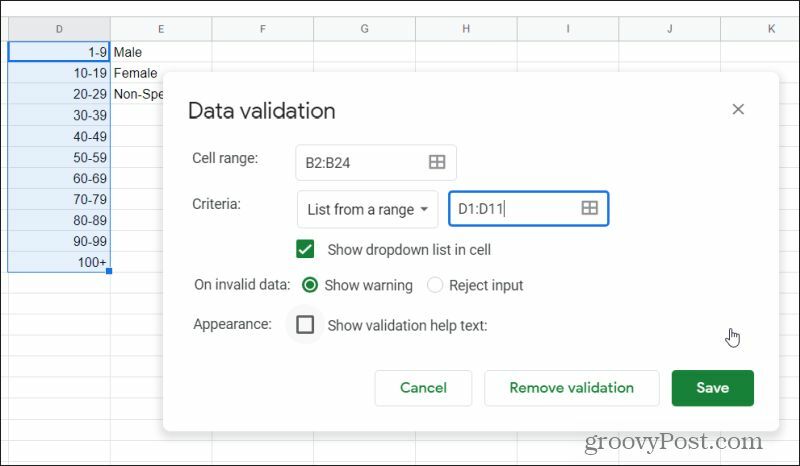
Oto, jak musisz skonfigurować elementy w tym oknie:
- Wybierz Zakres komórek i wybierz zakres komórek w kolumnie Wiek, z którego chcesz skorzystać z tej listy rozwijanej.
- Ustaw Kryteria rozwijane do Lista z zakresui wybierz pole i całą listę zawierającą wszystkie dane, które chcesz uwzględnić na liście rozwijanej (w tym przypadku przedział wiekowy).
- Zaznacz pole wyboru dla Pokaż listę rozwijaną w komórce.
- Dla W przypadku nieprawidłowych danych, Wybierz Pokaż ostrzeżenie aby ostrzec użytkownika, jeśli coś wpisze, a nie na liście, lub Odrzuć dane wejściowe całkowicie odrzucić wpis.
- Wybierz Zapisać kiedy skończysz.
Teraz zauważysz w arkuszu kalkulacyjnym, że wszystkie skonfigurowane komórki walidacji danych zawiera strzałkę rozwijaną w pustej komórce. Wybierz jeden z nich, a zobaczysz pełną listę wyświetlaną na liście rozwijanej.
Powtórz powyższy proces, tym razem wybierając komórki w kolumnie C (Płeć), dla których chcesz listy rozwijane, i wybierając trzy komórki w kolumnie E, aby wypełnić tę listę rozwijaną.
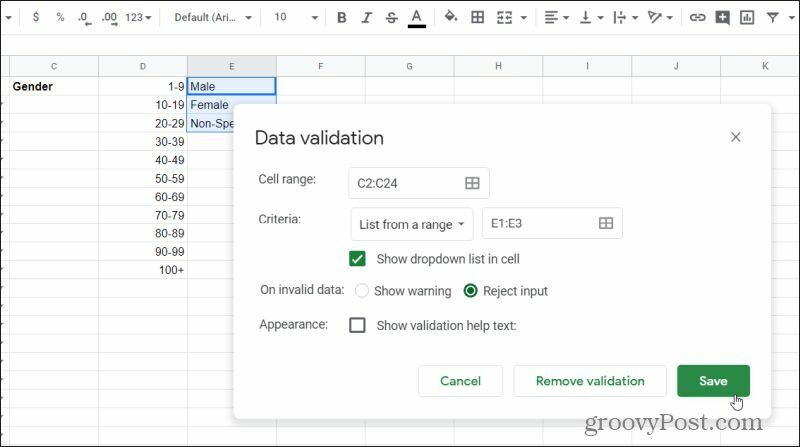
Teraz już prawie gotowe!
Jak ukryć dane dla list rozwijanych
Twoje listy rozwijane działają. Jednak teraz masz dane dla tych list rozwijanych w pełnym widoku każdego, kto przegląda arkusz. Jednym ze sposobów, aby Twoje arkusze wyglądały bardziej profesjonalnie, ukrywając te kolumny.
Ukryj każdą kolumnę, wybierając strzałkę rozwijaną po prawej stronie litery kolumny. Wybierać Ukryj kolumnę z listy.
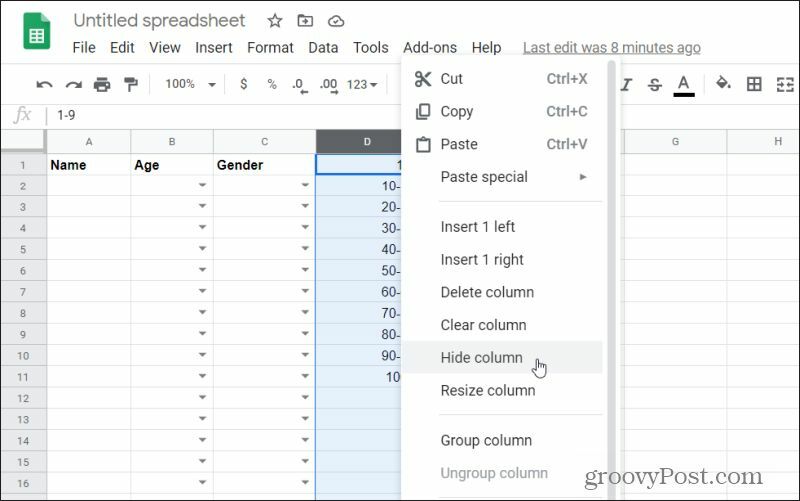
Powtórz to dla każdej innej kolumny listy rozwijanej, którą utworzyłeś. Gdy skończysz, zobaczysz, że kolumny są ukryte.
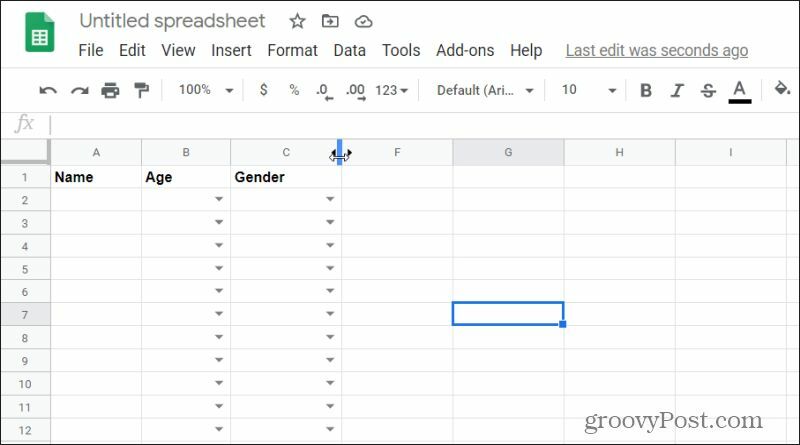
Jeśli potrzebujesz uzyskać dostęp do tych list, aby je zaktualizować w dowolnym momencie, po prostu dotknij lewej lub prawej strzałki po obu stronach linii, w której powinny znajdować się ukryte kolumny.
Inne kryteria walidacji danych
Gdy używasz sprawdzania poprawności danych do utworzenia listy rozwijanej w Arkuszach Google, nie ogranicza się do korzystania z kolumny danych do wypełnienia listy. Dostępna jest inna opcja.
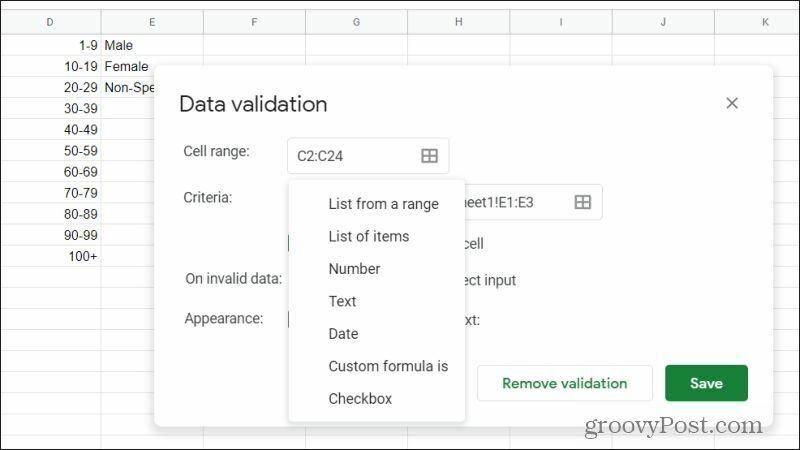
Jeśli wybierzesz listę rozwijaną Kryteria, zobaczysz wszystkie następujące opcje sprawdzania poprawności danych. Opcja Lista elementów pozwala ręcznie wpisywać wybrane pozycje na liście, oddzielając je przecinkami.
Co oznaczają wszystkie pozostałe pozycje na liście kryteriów? Pamiętaj, że jest to „sprawdzanie poprawności danych”, co oznacza, że wszystko, co tu wypełnisz, „zatwierdzi” dane wpisane przez użytkownika i albo zaakceptuje lub odrzuci ten wpis na podstawie twoich kryteriów.
Możesz ograniczyć wprowadzanie danych użytkownika do komórek, stosując następujące kryteria:
- Numer: Upewnij się, że wartość mieści się w określonym zakresie liczb lub poza nim
- Tekst: Upewnij się, że wprowadzony tekst zawiera lub nie zawiera określonego tekstu lub jest prawidłowym adresem e-mail lub adresem URL
- Data: Trzymaj wprowadzoną datę w określonym przedziale lub poza nim lub po prostu potwierdź, że jest to prawidłowa data
- Formuła niestandardowa to: Użyj niestandardowych formuł Arkuszy Google, aby zweryfikować wprowadzone dane
- Pole wyboru: Użyj wpisu w komórce i przypisz zaznaczone i niezaznaczone wartości
Jak usunąć weryfikację Arkuszy Google
Jeśli zdecydujesz, że nie chcesz już tworzyć list rozwijanych w tych komórkach, możesz je szybko usunąć, korzystając z tego samego okna sprawdzania poprawności danych. Aby to zrobić, wybierz komórki, z których chcesz usunąć listy rozwijane. Wybierz Dane menu i wybierz Walidacji danych.
Wreszcie wszystko, co musisz zrobić, aby usunąć listy rozwijane z tych komórek, to wybierz Usuń sprawdzanie poprawności.
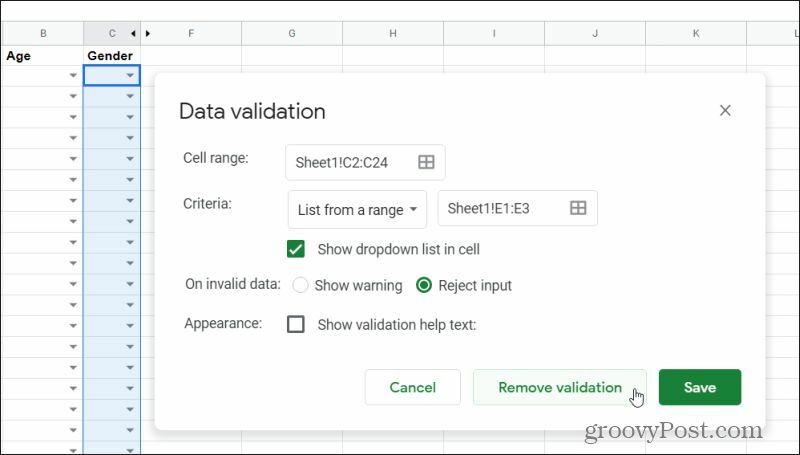
Strzałki rozwijane znikną ze wszystkich wybranych komórek.
Korzystanie z list rozwijanych w Arkuszach Google pozwala lepiej kontrolować sposób, w jaki inne osoby wprowadzają dane do Twoich arkuszy kalkulacyjnych. Możesz zachować ich wpisy zgodnie z wytycznymi, których oczekujesz, zamiast pozwalać im wpisywać wpisy, które mogą nie mieć sensu lub są nieprawidłowe.
Pobaw się z listami rozwijanymi w Arkuszach Google i sprawdź, czy poprawi to komfort użytkowania innych osób korzystających z Twoich arkuszy. Może nawet zaoszczędzić czas, gdy wprowadzasz dane do własnych arkuszy!
Co to jest kapitał osobisty? Recenzja 2019, w tym jak wykorzystujemy ją do zarządzania pieniędzmi
Niezależnie od tego, czy zaczynasz od inwestowania, czy jesteś doświadczonym traderem, Personal Capital ma coś dla każdego. Oto spojrzenie na ...